1.三星手机无需额外下载app即可制作gif。打开相册,选中连拍照片或视频,点击“制作gif”或视频中的gif选项,调整速度和循环方式后保存。2.智能截屏功能可通过电源键+音量减小键实现普通截屏,滚动截屏则点击工具栏的箭头图标。3.录屏功能在快速设置面板中开启,录制后可转为gif。4.制作技巧包括保持画面简洁、控制帧数、添加文字和特效。5.gif过大时可降低分辨率、减少帧数或使用压缩工具。6.推荐gif maker、giphy cam和imgplay等app用于高级制作。

GIF表情包的制作,三星手机提供了不少便利,不需要额外下载App也能搞定。相册自带的编辑功能,加上智能截屏,足够应付日常需求了。

相册编辑与截图功能教程:
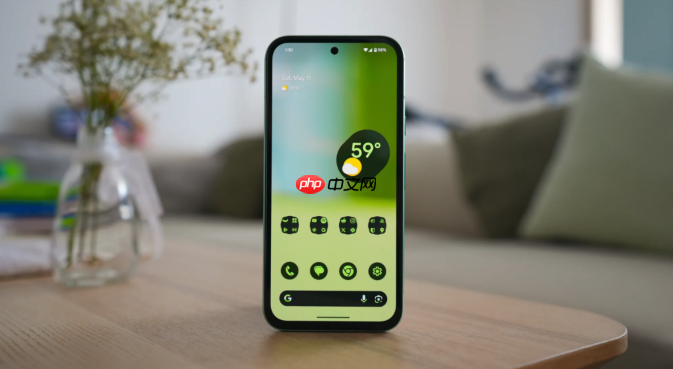
如何用三星相册制作GIF?

三星相册的GIF制作隐藏得比较深,但用起来其实挺简单。打开相册,找到你想做成GIF的连拍照片或者视频。
连拍照片转GIF: 如果你之前用连拍模式拍了一组照片,选中这些照片,在相册的编辑选项里,应该能找到“制作GIF”的选项。点一下,就可以调整GIF的速度和循环方式,然后保存就行了。
视频转GIF: 如果是视频,先打开视频,然后点击编辑按钮。在编辑界面,找到“GIF”或者类似的选项。你可以截取视频的一段来制作GIF,调整播放速度和循环次数,预览没问题就保存。
三星手机的智能截屏功能如何使用?
三星的智能截屏功能很实用,可以让你快速捕捉屏幕上的内容,甚至可以录制屏幕。
普通截屏: 同时按住电源键和音量减小键,听到咔嚓一声,就截屏成功了。
滚动截屏: 在截屏后,屏幕下方会出现一个工具栏,里面有个“滚动截屏”的按钮(通常是一个向下箭头的图标)。点一下,屏幕就会自动向下滚动,截取更长的内容。你可以一直点,直到截取完你需要的部分。
录屏: 从屏幕顶部向下滑动,打开快速设置面板,找到“屏幕录制”或者类似的选项。点击后,会让你选择录制的声音来源(无声音、媒体声音、麦克风),然后就可以开始录制了。录制结束后,点击屏幕顶部的停止按钮即可。
如何利用智能截屏制作动态GIF?
智能截屏配合录屏功能,可以制作更复杂的GIF表情包。比如,你可以录制一段屏幕操作,然后用视频转GIF的方式,把录制好的视频转换成GIF。
制作GIF表情包有哪些技巧?
制作GIF表情包,除了熟悉工具,还需要一些小技巧。
GIF表情包太大怎么办?
有时候,制作出来的GIF体积太大,不方便分享。这时候,可以尝试以下方法:
除了相册,还有哪些制作GIF的App推荐?
虽然三星相册自带的GIF制作功能够用,但如果你想制作更高级的GIF,可以考虑使用专业的GIF制作App。
以上就是三星手机如何制作GIF表情包?相册编辑与截图功能教程的详细内容,更多请关注php中文网其它相关文章!

每个人都需要一台速度更快、更稳定的 PC。随着时间的推移,垃圾文件、旧注册表数据和不必要的后台进程会占用资源并降低性能。幸运的是,许多工具可以让 Windows 保持平稳运行。




Copyright 2014-2025 https://www.php.cn/ All Rights Reserved | php.cn | 湘ICP备2023035733号